Correction des erreurs autorun.dll sur Windows 10
Les « erreurs autorun.dll sous Windows 10 » sont les erreurs les plus fréquemment rencontrées qui se produisent généralement chaque fois qu’un utilisateur tente de lancer ou de mettre à jour un programme ou un logiciel particulier.L’invite d’erreur affiche le message suivant: « Autorun.dll introuvable et le fichier autorun.dll est manquant. »
Trouvez et réparez automatiquement les erreurs de Windows grâce à l'outil de réparation de PC
Reimage est un excellent outil de réparation qui détecte et répare automatiquement différents problèmes du système d'exploitation Windows. Avoir cet outil protégera votre PC contre les codes malveillants, les défaillances matérielles et plusieurs autres bugs. En outre, cela vous permet également d'utiliser votre appareil au maximum de ses capacités et de ses performances.
- Étape 1: Télécharger l'outil de réparation et d'optimisation des PC (Windows 11, 10, 8, 7, XP, Vista - Certifié Microsoft Gold).
- Étape 2: Cliquez sur "Démarrer l'analyse" pour trouver les problèmes de registre de Windows qui pourraient être à l'origine des problèmes du PC.
- Étape 3: Cliquez sur "Réparer tout" pour résoudre tous les problèmes.
Comment réparer les erreurs Autorun.dll sur Windows 10 ?
Le fichier Autorun.dll est un composant crucial qui contient toutes les informations sur la façon dont un programme particulier doit s’exécuter correctement.Si le même fichier disparaît, cela peut créer un grand désordre et empêcher le programme ou le logiciel de se lancer.Cependant, le problème est répandu et plusieurs correctifs sont disponibles pour le résoudre rapidement.
A lire aussi
Télécharger le pilote audio Dolby pour Windows 11/10/8.1
Comment réparer une erreur de périphérique d’E/S de disque dur externe dans Windows 11/10
Correction : Win+Shift+S ne fonctionne pas sous Windows 11/10
Comment réparer l’erreur 0xc00007b – L’application n’a pas pu démarrer correctement
Comment réparer l’erreur de fichier DLL manquant sur Windows 11/10
CORRECTIF1: Vérifiez la corbeille:
Il est possible que l’utilisateur ait accidentellement supprimé le fichier autorun.dll de son système, ce qui provoque en outre les « erreurs autorun.dll sous Windows 10 ».Ici, la première méthode consiste à localiser et à restaurer le fichier autorun.dll à partir de la corbeille.Pour ce faire, suivez les étapes ci-dessous:
- Tout d’abord, ouvrez la corbeille à partir de l’écran de votre bureau.
- Maintenant, localisez manuellement le fichier ou appuyez sur CTL + F pour ouvrir la barre de recherche.
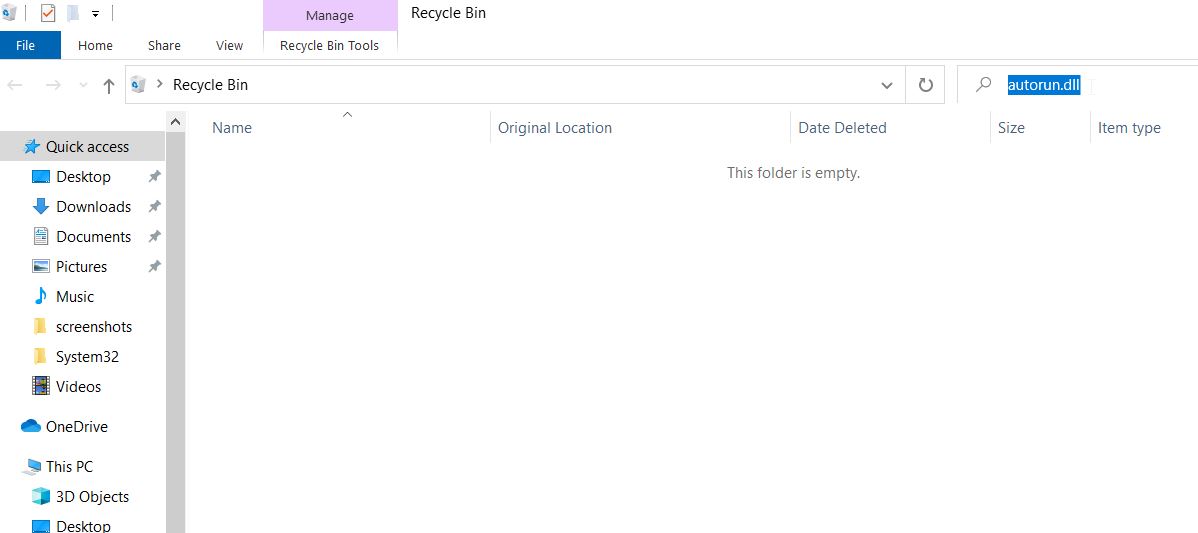
- Tapez ici autorun.dll, puis appuyez sur Entrée.
- Après avoir trouvé le fichier, cliquez dessus avec le bouton droit de la souris et sélectionnez l’option Restaurer dans le menu contextuel.
- Une fois que vous avez terminé, l’erreur « erreurs autorun.dll sur Windows 10 » sera rapidement résolue.
CORRECTIF2: exécutez une analyse complète du système:
Le problème « erreurs autorun.dll sur Windows 10 » peut également être déclenché en raison d’un problème de virus ou de logiciel malveillant dans votre système.Ici, dans ce cas, il est conseillé d’exécuter une analyse complète du système pour détecter et supprimer tout programme malveillant qui pourrait être responsable de ladite erreur.
Vous pouvez soit utiliser un logiciel antivirus tiers pour une analyse complète du système, soit faire de même via Windows Defender.Il existe plusieurs logiciels antivirus tiers disponibles en ligne ; n’en utilisez qu’un de confiance.
CORRECTIF3: utilisez l’outil Vérificateur des fichiers système:
Le problème « erreurs autorun.dll sur Windows 10 » est probablement le résultat de fichiers système corrompus.Dans ce cas, l’exécution d’une analyse du vérificateur de fichiers système (SFC) peut vous aider à détecter et à réparer tous les fichiers système corrompus.Pour ce faire, suivez les étapes ci-dessous:
- Dans la barre de recherche du bureau, tapez « cmd » et ouvrez l’invite de commande à partir des résultats de la recherche.Assurez-vous de l’ouvrir avec l’accès administrateur.

- Maintenant, dans la fenêtre d’invite de commande, tapez SFC / scannow puis appuyez sur Entrée.
- Laissez le processus de numérisation se dérouler tout seul.Une fois cela fait, redémarrez votre ordinateur, exécutez le programme correspondant qui affichait ladite erreur et vérifiez s’il a été résolu ou non.
- Si le problème a été résolu, cela prouve que les fichiers système corrompus étaient responsables du déclenchement de la même chose.
Cependant, selon certains utilisateurs, soit l’analyse SFC ne les a pas aidés, soit ils n’ont même pas pu l’exécuter.Dans un tel cas, vous pouvez essayer davantage l’analyse DISM.
- Dans la barre de recherche du bureau, tapez « cmd » et ouvrez l’invite de commande à partir des résultats de la recherche.Assurez-vous de l’ouvrir avec l’accès administrateur.

- Maintenant, dans la fenêtre d’invite de commande, tapez DISM /Online /Cleanup-Image /RestoreHealth, puis appuyez sur Entrée.
- Laissez le processus de numérisation se dérouler tout seul.Une fois cela fait, redémarrez votre ordinateur et vérifiez si le problème a été résolu ou non.
- De plus, si vous ne pouvez pas exécuter l’analyse SFC plus tôt, vous pouvez essayer de la réexécuter maintenant.
CORRECTIF4: Effectuez une restauration du système:
La restauration du système est une fonctionnalité de Windows qui aide en tant que sauveur et permet à l’utilisateur de revenir à l’état précédent où tout fonctionnait correctement sans aucune invite d’erreur.En cas de problème « Erreurs autorun.dll sous Windows 10 », vous pouvez effectuer une restauration du système.Pour ce faire, suivez les étapes ci-dessous:
- Dans la barre de recherche du bureau, tapez ‘Récupération’ et sélectionnez le résultat de recherche pertinent.
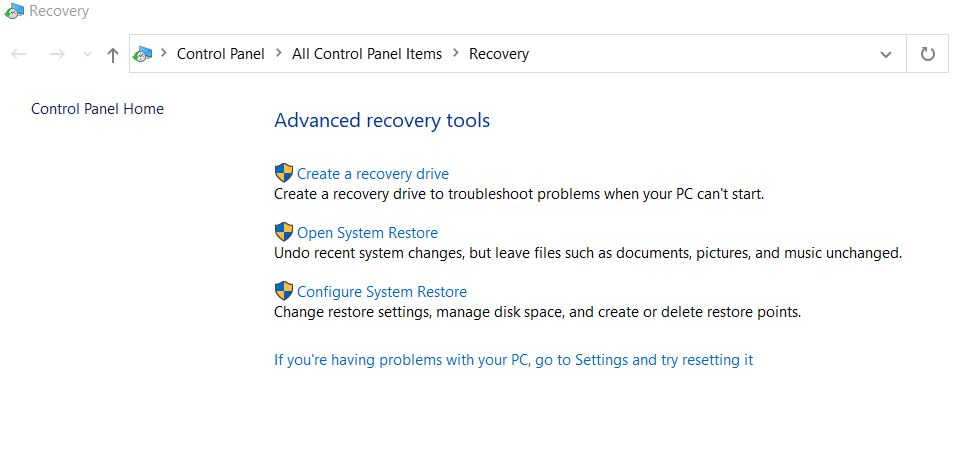
- Maintenant, dans la fenêtre de récupération, cliquez sur l’option Ouvrir la restauration du système.
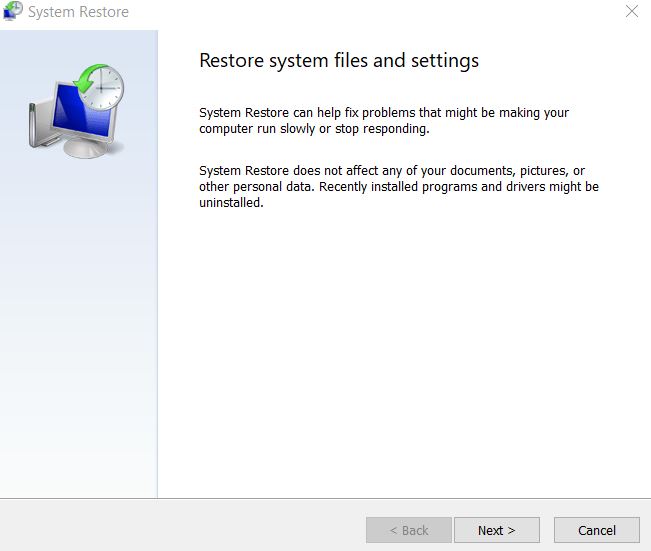
- Ensuite, cliquez sur Suivant et suivez les instructions à l’écran.
- Choisissez un point de récupération (date passée) auquel vous pensez que votre système fonctionne correctement sans ladite erreur.
- Votre système fonctionnera correctement car il fonctionnait avant l’apparition de l’erreur.
Le système restaure plusieurs modifications récentes que vous avez effectuées dans votre système.Cependant, vos fichiers et dossiers restent en sécurité même si vous les restaurez à une date antérieure.
FIX 5: installez les mises à jour disponibles:
Selon certains des utilisateurs touchés, l’installation de la dernière mise à jour de Windows les a aidés à se débarrasser du problème des « erreurs autorun.dll sur Windows 10 ».Par conséquent, nous vous recommandons d’essayer la même chose.Pour ce faire, suivez les étapes ci-dessous:
- Ouvrez la fenêtre Paramètres en appuyant sur WINDOWS + I tout à fait.

- Accédez maintenant à Mise à jour et sécurité et cliquez sur l’onglet Rechercher les mises à jour.Votre système détectera et installera automatiquement toutes les mises à jour disponibles.Le processus prendra un peu plus de temps.
- Une fois toutes les mises à jour disponibles téléchargées et installées, redémarrez votre système, puis vérifiez si ledit problème a été résolu ou non.
Le problème des « erreurs autorun.dll sous Windows 10 » peut également résulter de pilotes système obsolètes ou corrompus.Surtout si ladite erreur apparaît pendant que vous essayez d’exécuter un jeu vidéo, cela indique que les pilotes vidéo sont obsolètes.
Cependant, si le problème se produit en raison de pilotes système obsolètes, il est recommandé de télécharger les derniers pilotes sur le site Web du fabricant.
FIX 6: Vérifiez les options de votre lecteur de DVD:
Selon de nombreux utilisateurs, le problème des « erreurs autorun.dll sous Windows 10 » a été simplement résolu lorsque l’option Activer l’enregistrement de CD a été activée dans leurs options de lecteur de DVD.Nous vous recommandons d’essayer la même chose et de vérifier si cela aide dans votre cas ou non.
FIX 7: Vérifiez votre lecteur de DVD:
Selon certains des utilisateurs concernés, le problème des « erreurs autorun.dll sous Windows 10 » se déclenche spécifiquement lors de la tentative d’installation de Windows à partir d’un disque DVD.Le problème ici pourrait être le lecteur de DVD défectueux.
Par conséquent, exécutez d’autres disques DVD et vérifiez si votre lecteur de DVD fonctionne correctement ou non.Si ce n’est pas le cas, vous devrez remplacer le lecteur de DVD.Sinon, vous pouvez également envisager d’installer Windows à partir d’une clé USB.
FIX 8: Réinstallez votre lecteur de DVD:
Comme mentionné dans un correctif ci-dessus, le problème des « erreurs autorun.dll sous Windows 10 » peut également être le résultat d’un problème dans les pilotes.Par conséquent, nous vous recommandons ici de réinstaller votre lecteur de DVD et de vérifier si cela aide ou non.Pour ce faire, suivez les étapes ci-dessous:
- Tout d’abord, appuyez complètement sur WINDOWS + X et sélectionnez l’option Gestionnaire de périphériques dans le menu contextuel.
- Maintenant, dans la fenêtre du Gestionnaire de périphériques, développez l’option Lecteurs de DVD/CD-ROM.
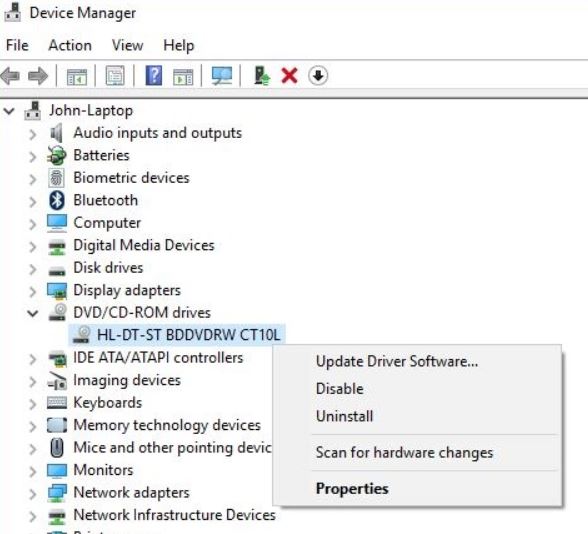
- Localisez ici votre lecteur de DVD, cliquez dessus avec le bouton droit de la souris, puis sélectionnez Désinstaller.
- Ensuite, cliquez sur l’onglet Désinstaller dans l’invite de confirmation.
- Une fois terminé, redémarrez votre ordinateur.Votre système réinstallera automatiquement le lecteur requis une fois qu’il aura redémarré.
De plus, vérifiez si ledit problème a été résolu ou non.
Ce sont quelques-unes des méthodes éprouvées qui vous aideront à vous débarrasser du problème des « erreurs autorun.dll sous Windows 10 ».Tous les correctifs sont fondamentaux et les utilisateurs n’ont besoin d’aucune connaissance informatique avancée pour les exécuter.
Toutefois, si aucun d’entre eux ne fonctionne pour vous, envisagez de réparer les entrées de registre Autorun.dll via un outil de réparation de registre dédié disponible en ligne.Les registres sont des données précieuses pour tout système Windows, et il est conseillé de ne pas les modifier ou de les réparer manuellement si vous n’êtes pas sûr du processus.Si vous avez des questions ou des commentaires, veuillez écrire le commentaire dans la zone de commentaire ci-dessous.
